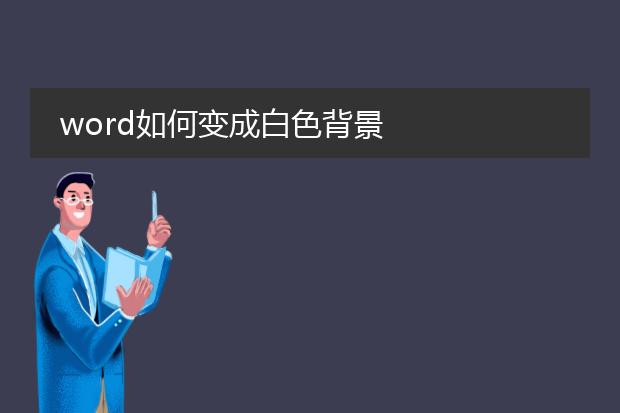2025-02-07 16:59:19

《word转
pdf的方法》
在日常工作和学习中,我们常常需要将word文件转换为pdf格式。在word软件中就可轻松实现转换。
如果您使用的是word 2010及以上版本,点击“文件”菜单,选择“另存为”,在保存类型的下拉菜单里找到“pdf”格式,然后选择保存的位置,点击“保存”按钮即可。
另外,还可以通过虚拟打印机来转换。安装如adobe acrobat等软件后,在打印选项中选择其虚拟打印机,再按照提示操作就能将word文档转换为pdf。这种方式适合于需要对转换过程进行更多设置,如调整页面大小、分辨率等情况。word转pdf简单方便,能满足多种文档格式需求。
word如何变成白色背景
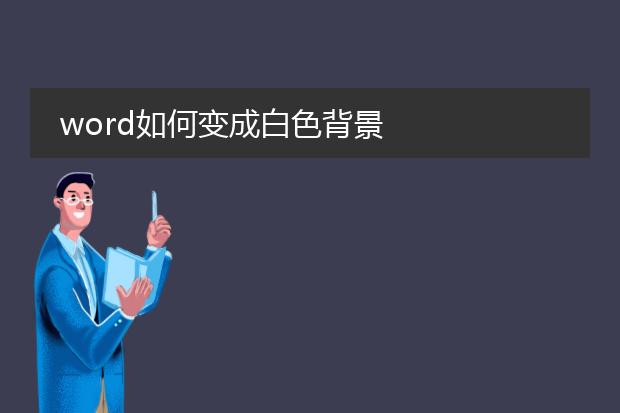
《word设置白色背景的方法》
在使用word时,将背景设置为白色很简单。如果是新建文档,默认背景通常就是白色的。但如果背景发生了改变想要恢复白色,可以这样操作。
对于word 2010及以上版本,点击“页面布局”选项卡,在“页面背景”组中找到“页面颜色”,然后从下拉菜单中选择白色即可。若是低版本的word,可通过“格式”菜单,找到“背景”选项,再选择白色。另外,有时候可能是文档中插入了图片或对象覆盖了白色背景,这时需要调整对象的布局或直接删除不必要的元素,让白色背景正常显示,从而使文档看起来简洁、清爽。
word如何变成一页显示

《word如何设置为一页显示》
在使用word时,有时我们希望文档只显示在一页内。以下是实现的方法。
如果是文档内容较少,但是显示多页,可以通过调整页面边距来实现一页显示。在“页面布局”选项卡中,点击“页边距”,适当减小上下左右边距的值。
另外,字体和段落格式也会影响。如果字体过大,可以选中全文,将字体字号调小。段落间距过大的话,选中段落,右键选择“段落”,将行距和段间距设置为合适的值,比如行距设为单倍行距,段前段后间距设为0行。这样通过调整格式和边距等操作,就能够让word文档尽可能一页显示。

《word文档变成横版的操作》
在word中,将文档变为横版是很简单的操作。
如果是对整个文档设置横版,首先打开word文档。然后点击“页面布局”选项卡,在页面设置区域找到“纸张方向”。点击“纸张方向”中的“横向”,这样整个文档就会变成横版排版,文字和图片等内容都会按照横向的页面布局进行重新排列。
若是只想对文档中的某一页设置横版,需要将光标定位在该页的开头。然后进入“页面布局”中的“页面设置”对话框,选择“纸张方向”为“横向”,同时在下方的“应用于”选项中选择“插入点之后”,这样就只有该页及其之后的页面会变成横版,前面的页面仍保持竖版状态。